C++运行库(Runtime Library, RTL)是C++程序执行所依赖的一部分基础库,它包含了标准I/O、字符串处理、内存管理等功能。当程序在运行时出现与C++运行库相关的错误时,可能会导致程序崩溃或者运行不正常。本文将介绍几种常见的C++运行库错误及其修复方法。

一、检查编译环境和库版本
确保你的编译环境与目标平台匹配,并且使用了正确的运行库版本。不同版本的运行库可能不兼容,导致运行时错误。
确保使用的Visual Studio版本与项目要求相符。
确保使用的运行库版本与项目编译时使用的版本一致。
在Visual Studio中打开项目属性,检查链接器设置中的运行库设置是否正确。
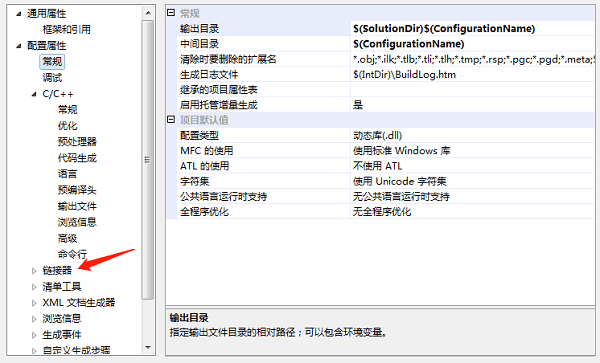
二、重新安装Visual C++ Redistributable
Visual C++ Redistributable包包含了运行基于Visual Studio开发的应用程序所需的运行库文件。如果缺失或版本不匹配,可能会引发运行时错误。
访问Microsoft网站下载对应版本的Visual C++ Redistributable安装包。
打开控制面板,找到已安装的Visual C++ Redistributable,将其卸载。
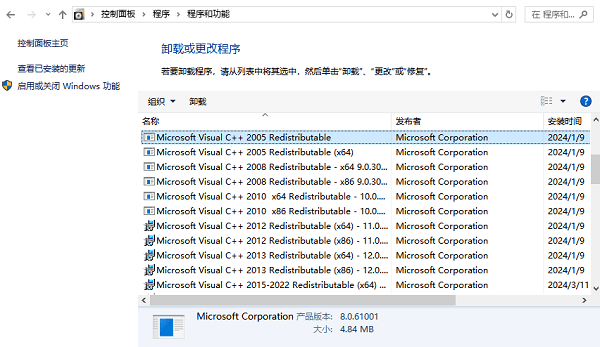
运行下载的安装包,按照提示完成安装,最后重启电脑使更改生效。
三、修复系统文件
有时,系统文件的损坏或缺失也会导致C++运行库错误。SFC(System File Checker)工具可以帮助你检查并修复这些问题。
以管理员身份打开命令提示符,输入sfc /scannow命令,等待扫描完成。
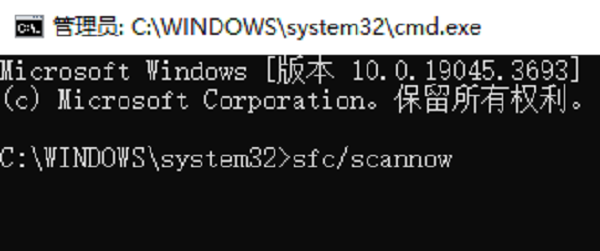
扫描完成后,查看报告以确定是否有修复的操作发生,重启电脑使更改生效。
四、更新操作系统
确保操作系统是最新的版本,这有助于解决由系统更新引起的兼容性问题。
打开“设置”>“更新和安全”>“Windows Update”,检查是否有可用的更新。

如果有可用的更新,点击“立即更新”并按照提示完成安装过程。
安装完更新后,重启电脑。
五、使用星空运行库修复大师
星空运行库修复大师是一款专业的运行库修复工具,可以帮助用户自动检测和修复与C++运行库相关的错误。它能够自动下载并安装缺少的运行库文件,以及更新现有的运行库版本。
下载并安装星空运行库修复大师,打开软件,点击“扫描”按钮,让程序自动检测系统中缺少的运行库文件。

 好评率97%
好评率97%  下载次数:4788774
下载次数:4788774 
根据扫描结果,点击“立即修复”按钮来解决检测到的问题。
重启电脑后,再次尝试运行出现问题的应用程序,验证是否解决了问题。
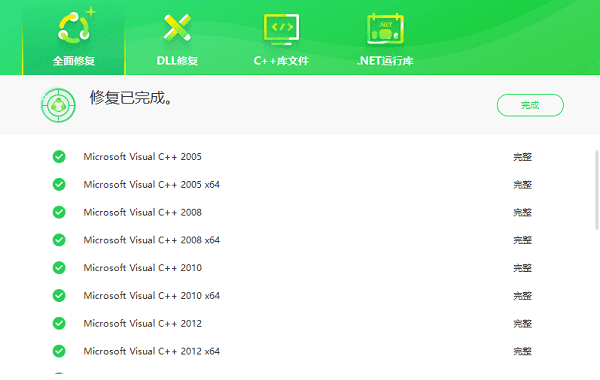
以上就是c++运行库错误的修复方法。希望对大家有所帮助。如果遇到网卡、显卡、蓝牙、声卡等驱动的相关问题都可以下载“驱动人生”进行检测修复,同时驱动人生支持驱动下载、驱动安装、驱动备份等等,可以灵活的安装驱动。

 好评率97%
好评率97%  下载次数:4788774
下载次数:4788774 


